告诉你win7系统如何打开端口6000
发布时间:2022-05-27 文章来源:xp下载站 浏览: 60
|
Windows 7,中文名称视窗7,是由微软公司(Microsoft)开发的操作系统,内核版本号为Windows NT 6.1。Windows 7可供家庭及商业工作环境:笔记本电脑 、平板电脑 、多媒体中心等使用。和同为NT6成员的Windows Vista一脉相承,Windows 7继承了包括Aero风格等多项功能,并且在此基础上增添了些许功能。 最近有不少网友问小编,win7系统怎么打开端口6000呢?接下来,小编将告诉你win7系统怎么打开端口6000的方法,不懂的朋友赶紧过来看看吧! 打开“控制面板”中的“Windows防火墙”,点击左侧的“高级设置” 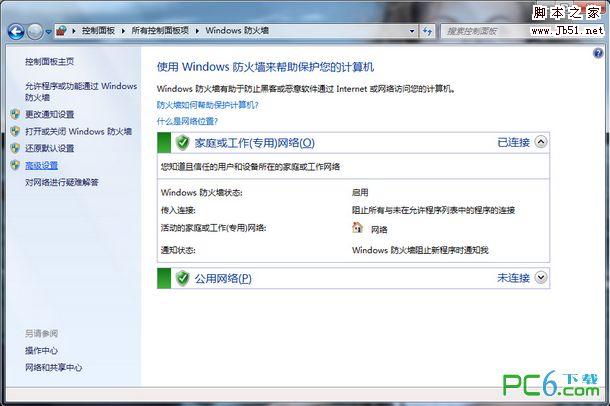 右击“入站规则”在快捷菜单中选择“新建规则” 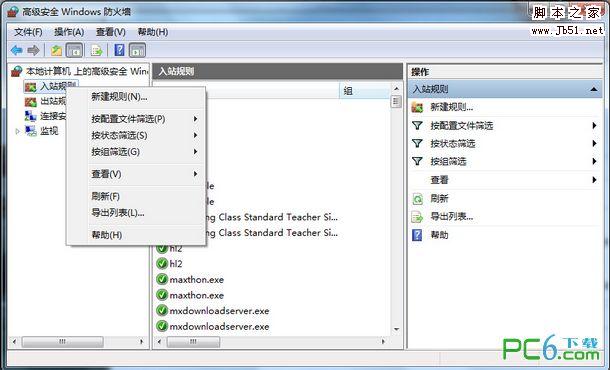 在“要创建的规则类型”中选择“端口”,点击“下一步”按钮 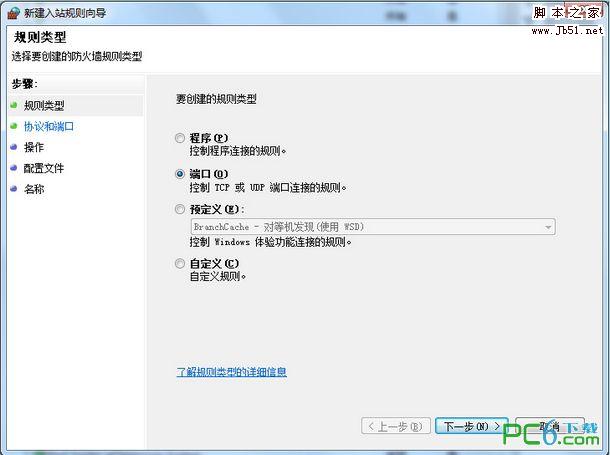 输入要开启的端口号,如“11901“点击“下一步” 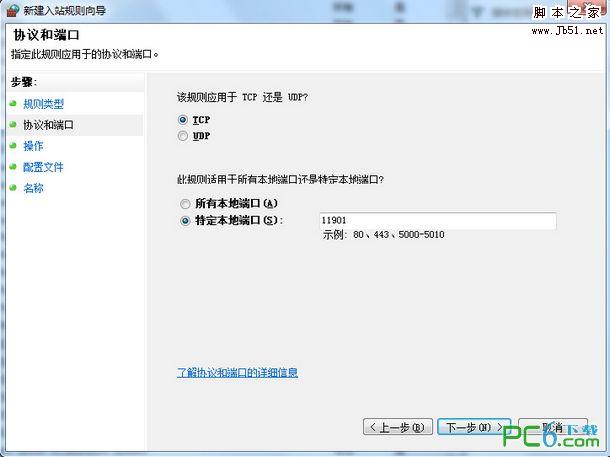 选择“允许连接”,点“下一步” 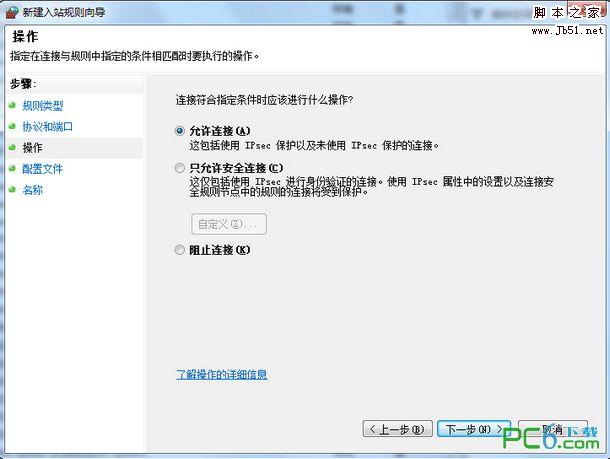 可按默认选中“域”“专用”“公用”,点击“下一步” 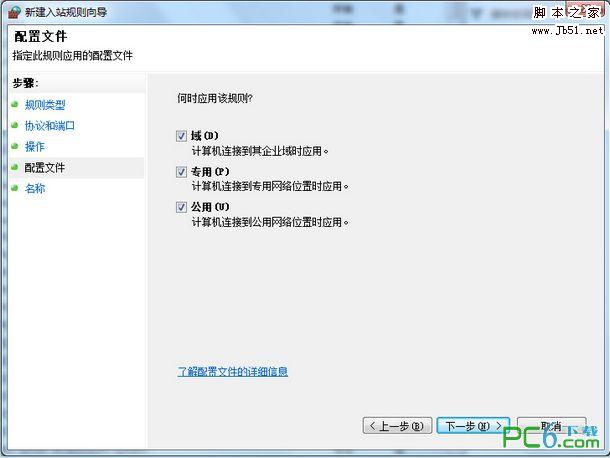 最后输入名称和描述,名称最好和端口号一致,以后设置起来也方便。现在可以点“完成”按钮了。 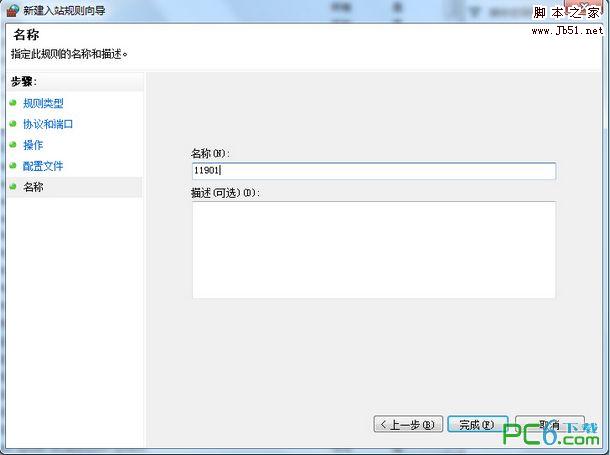 跟着以上的图文教程,win7系统就可以开启端口了,下次遇到win7系统怎么打开端口6000的问题,大家再也不用担心不知道怎么做了,希望以上信息可以帮助到大家。 Windows 7简化了许多设计,如快速最大化,窗口半屏显示,跳转列表(Jump List),系统故障快速修复等。Windows 7将会让搜索和使用信息更加简单,包括本地、网络和互联网搜索功能,直观的用户体验将更加高级,还会整合自动化应用程序提交和交叉程序数据透明性。 |
本文章关键词: 告诉你win7系统怎样打开端口6000
相关文章
本类教程排行
系统热门教程
本热门系统总排行

